Gmail邮箱新增的IMAP收发邮件功能体验
发布时间:2017-01-04 来源:查字典编辑
摘要:Gmail里出现了支持IMAP收发邮件的选项。感谢上帝,我有幸提前体验Gmail的IMAP方式收发,这是一个比POP更稳定更快捷的超轻量级的...
Gmail里出现了支持IMAP收发邮件的选项。感谢上帝,我有幸提前体验Gmail的IMAP方式收发,这是一个比POP更稳定更快捷的超轻量级的收发协议。
我用的并不是纯正版本的Gmail,而是基于Gmail的app,也就是Gmail内核的邮箱。
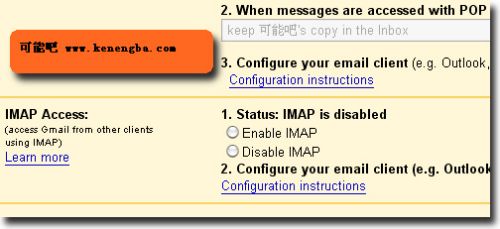
这是Gmail帐户里的截图,出现了IMAP选项。如果把语言设置为中文(把你的Gmail语言设置为英文看看有没有出现),选项将会消失。
下面我使用Outlook来进行IMAP方式的收发。
首先进行设置:
填写邮箱地址和密码:
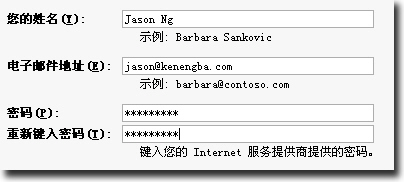
设置服务器信息:
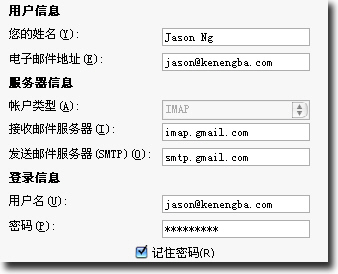
注意下面的设置:
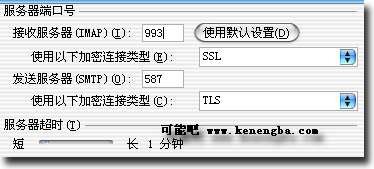
OK,同步之后马上可以查看邮件了:
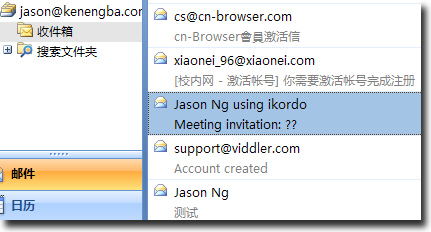
由于IMAP是一个邮件绝对同步的协议,所以丝毫的更改都会进行同步。首先我在Gmail里设置为英文,Outlook里的情况是这样的:
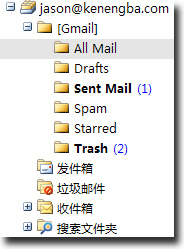
设置为中文后是这样的:
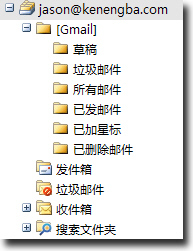
在Outlook里建立的标签在gmail里会被同步:
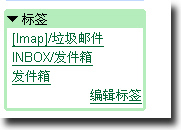
另外,邮件如果在Outlook里被阅读了,在Gmail里不会再被标记为未读。
不妨按照上面的设置进行操作看看你的Gmail是否也可以进行IMAP收发了。


